戴尔5498笔记本重装win10系统及bios设置教程(重装win10专业版)
来源:game773整合
作者:
时间:2024-03-12 22:09
小编:773游戏
戴尔5498笔记本2020年款采用的Intel 酷睿第十代处理器,我们知道戴尔第十代处理器无法安装win7,在安装win7时直接报0x000000a5蓝屏或卡在windows 7 logo地方,所以只能装win10。由于默认默认预装了win10家庭版系统不好用,想重装win10专业版系统,但由于戴尔5498笔记本2020年款采有uefi+gpt引导,并代戴尔十代cpu后,bios中直接提示不支持传统模式了,只能采用uefi+gpt安装,并且不能直接安装win10,那么戴尔5498怎么装win10呢?我就教大家戴尔5498安装win10及注意事项教程。
戴尔5498笔记本安装win10步骤如下:
一、安装前的准备工作
1、8G左右的U盘,U盘启动盘制作工具(PE特点:1,绝无捆绑任何软件的启动盘。2,支持PE自动修复UEFI+GPT引导。)
2、系统下载:戴尔win10新机型镜像下载(专业版,支持10代cpu)
二、戴尔5498笔记本安装win10系统BIOS设置及u盘启动步骤1、开机一直按F2进入BIOS,进入BIOS界面后,切换到system configuration项,如下图所示;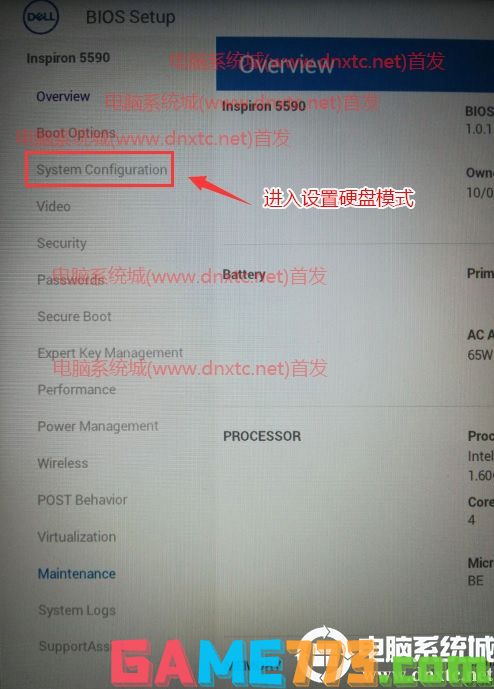 2、如果硬盘模式是raid,将sata operatior硬盘模式改为ahci模式(注意事项:这里一定要改成ahci模式,要不有可能win10 pe无法认别硬盘),改了后选择退出并按F10保存BIOS,如下图所示;
2、如果硬盘模式是raid,将sata operatior硬盘模式改为ahci模式(注意事项:这里一定要改成ahci模式,要不有可能win10 pe无法认别硬盘),改了后选择退出并按F10保存BIOS,如下图所示; 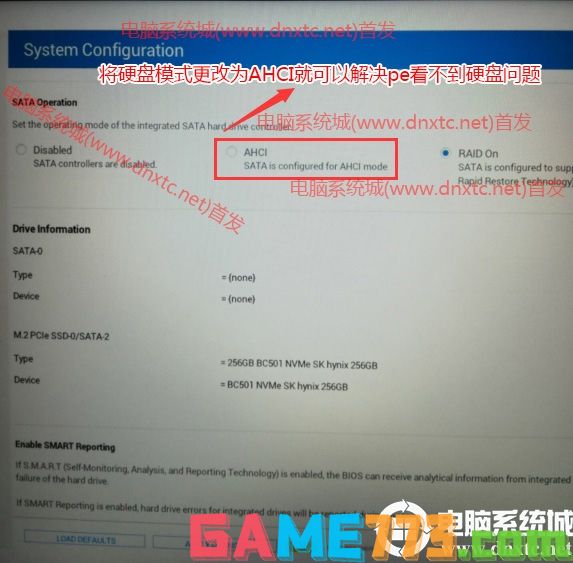
注:戴尔电脑每做一步BIOS更改记得应用一下
3、插入制作好U盘启动盘,重启时不停的按下f12,打开快速引导菜单,选择识别的U盘启动回车从U盘启动,如下图所示;

三、戴尔5498笔记本安装win10分区步骤(戴尔5498笔记本安装win10一定要用GPT分区,并且引导模式一定要用uefi)
1、选择U盘启动盘进入PE后,在桌面上运行DiskGenius分区工具,点击菜单栏的硬盘,选择转换分区表类型为guid格式,然后保存更改,如下图所示;

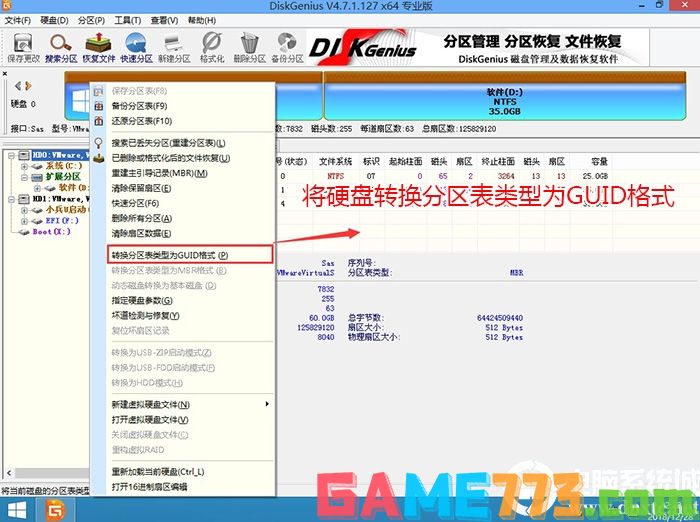
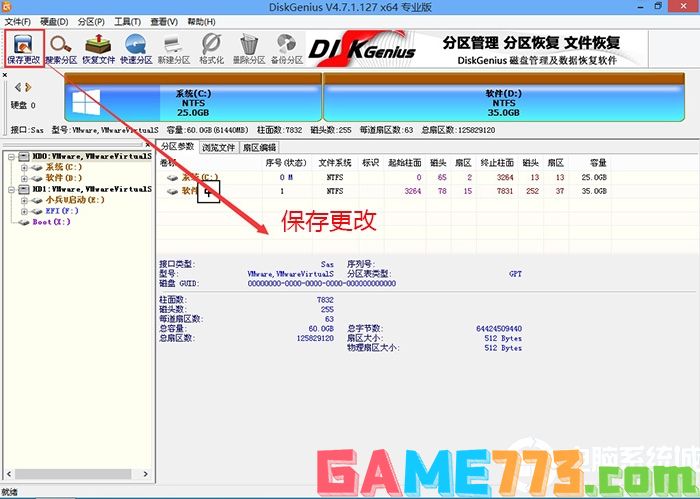
2、然后选择要分区的硬盘,点击上面快速分区,如下图所示;
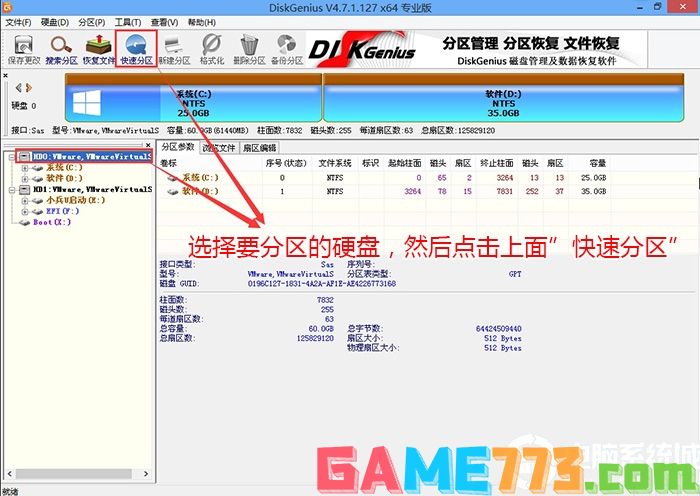
3、在弹出的快速分区界面,我们这里选择好分区的类型GUID和分区的个数以及大小,这里一般推荐C盘大小大于60G比较好,然后注意如果是固态硬盘要进行4K对齐,如下图所示;
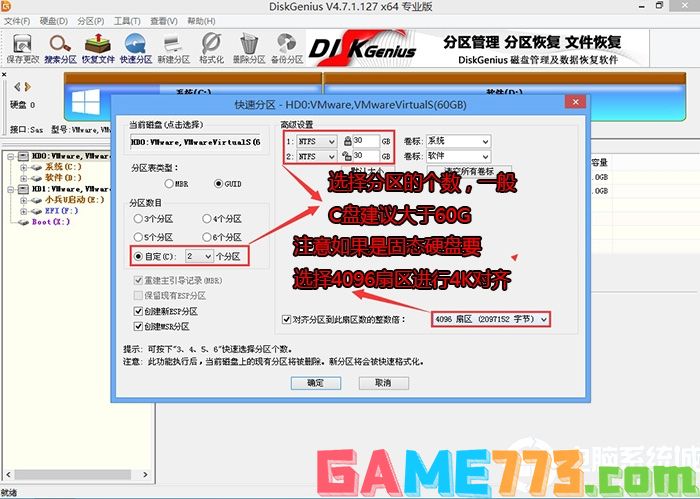
4、分区完成后可以看到ESP和MSR分区代表GPT分区完成,如下图所示;
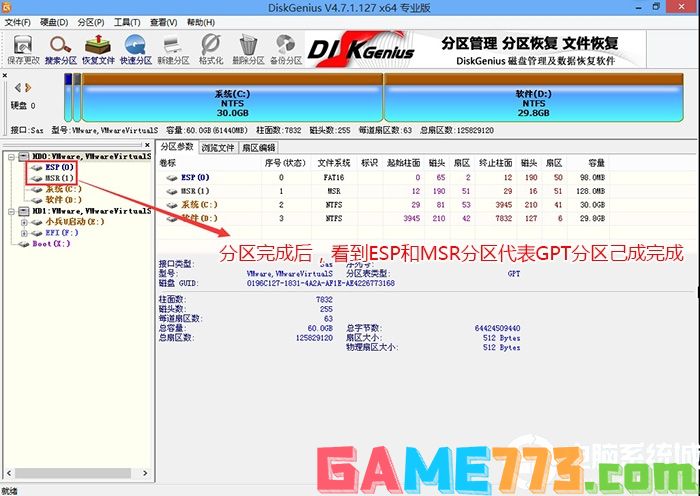
四、戴尔5498笔记本安装WIN10系统过程
1、运行桌面的"小兵一键装机"工具,然后首先点击浏览,在U盘找到我们下载好的win10 ghost版本的iso或者gho文件,以c盘为系统盘,把win10系统安装在c盘中,点击确定,如图所示:
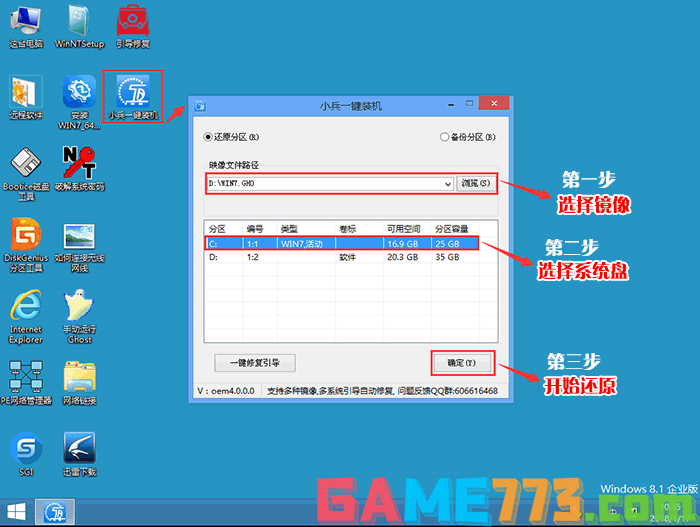
2、点击开始后,等待释放GHO安装程序,电脑便会自动重启电脑(注:有些U盘不支持GPT修复,安装完后引导不了)。
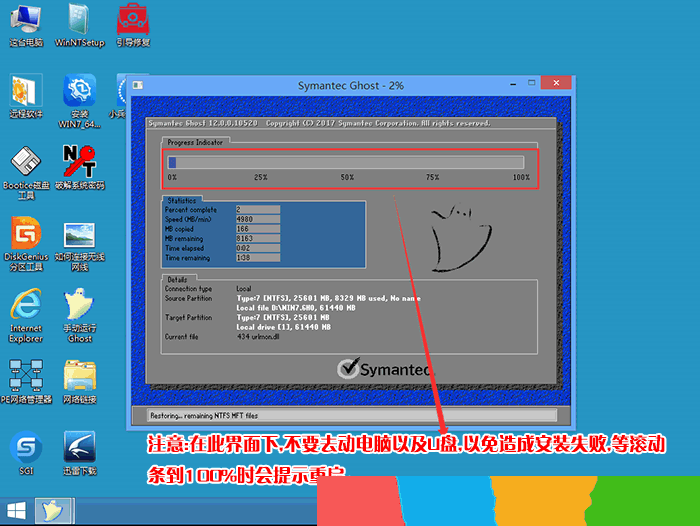
3、拔掉U盘电脑重启后,系统会自动完成后续的程序安装,直到看到桌面,系统就彻底安装成功了。
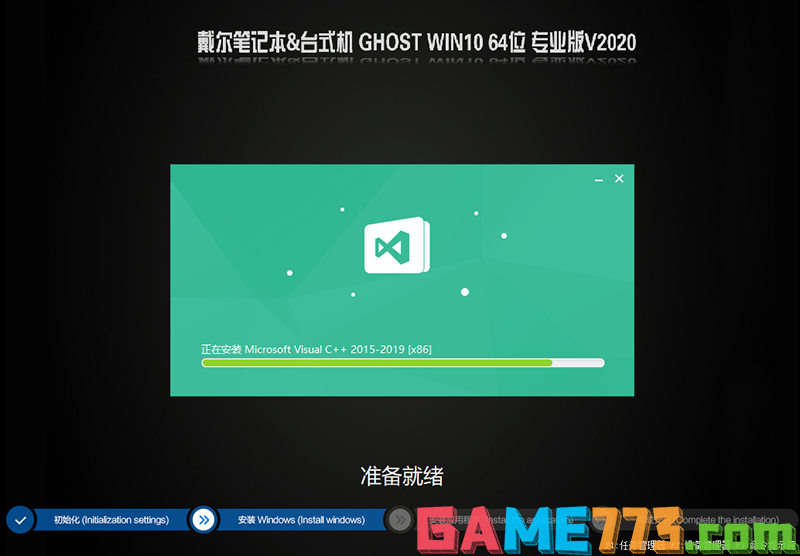
以上就是戴尔5498笔记本重装win10系统及bios设置教程(重装win10专业版)的全部内容了,文章的版权归原作者所有,如有侵犯您的权利,请及时联系本站删除,更多戴尔笔记本重装系统相关资讯,请关注收藏773游戏网。
下一篇:最后一页














